除了五年前增加的就寝时间表外,苹果的时钟应用程序在每次新的 iOS 软件更新中基本上都被忽略了。但苹果最新的 iPhone 软件正在改变这种情况。借助更新后的时钟应用程序,您终于可以设置多个计时器同时运行。
在更新之前,您通常必须使用第三方应用程序来设置一个或多个额外的计时器。要么依赖复杂的快捷方式、物理计时器、iPad 或 Android 平板电脑,要么 HomePod 或其他类型的智能扬声器。
就我个人而言,在购买 HomePod 之前,我会使用多种设备同时运行计时器,包括 iPhone、iPad、Echo Dot、Google Home 和烤箱计时器。我喜欢可视计时器,这样我就可以快速检查它们,而无需说什么,所以我通常会将智能扬声器限制为一个计时器,以防止混乱 - 而且我不想在我的 iPhone 上安装额外的时钟应用程序。
这个问题最终在苹果接下来针对 iPhone 和 iPad 的大型软件更新中得到解决。现在,我可以同时设置多个计时器,并在时钟应用程序中或通过锁定屏幕或通知中心上的实时活动来跟踪它们。它的工作原理如下:
步骤1 更新您的软件时钟中的新计时器功能仅在 iOS 17 和 iPadOS 17 上可用,目前仍处于测试阶段。如果您想在今年秋季稳定版本发布之前获得此功能和其他功能,请加入 iOS 17 beta 或 iPadOS 17 beta 并在您的 iPhone 或 iPad 上安装最新版本。
第2步 设置你的第一个计时器要在“时钟”应用中设置并启动您的第一个计时器,请打开“计时器”选项卡(以前是单数“计时器”),然后设置所需的小时、分钟和秒,并像平常一样更改计时器结束时的声音。
这里的不同之处在于您每次都可以标记。这样,您就不会混淆哪个计时器的用途。如果您只设置一个计时器,则不需要标签。否则,点击标签字段输入简短说明,然后按开始。



您还可以告诉 Siri 为您启动第一个计时器。如果需要标签,请在命令中指定。创建后,Siri 会向您显示预览,点击预览将打开“时钟”应用程序的“计时器”选项卡。


点击“开始”后,您将返回到主计时器列表,您可以在其中查看正在进行的计时器,从最近使用的计时器中进行选择,并添加新的倒计时。您可以拥有任意数量的计时器。在快速测试中添加了 40 多个后,我数不清了。
如果您看到最近使用的计时器符合要求,请点击它旁边的“开始”按钮。否则,请点击顶部的加号 (+) 图标。在计时器倒计时期间,您可以通过三种方式从新的计时器界面启动其他计时器:
点击时间选择器界面下显示的预设计时器。这些时间从 5 分钟到 35 分钟不等,以 5 分钟为增量,并且不可自定义。
点击预设下方最近计时器旁边的开始。只需点击您想要的旁边的“开始”即可。它应该保留以前的相同标签和声音。
点击顶部的加号 (+) 图标。请参阅上面的步骤 2。
您还可以告诉 Siri 添加其他计时器,如上面的步骤 2 所示。



要查看所有计时器还剩多少时间,您可以打开“时钟”应用程序返回“计时器”选项卡。您还可以询问 Siri 还剩多少时间,并在锁定屏幕或通知中心以实时活动形式查看所有正在运行的计时器。您可以从任何这些位置暂停和取消暂停任何计时器。

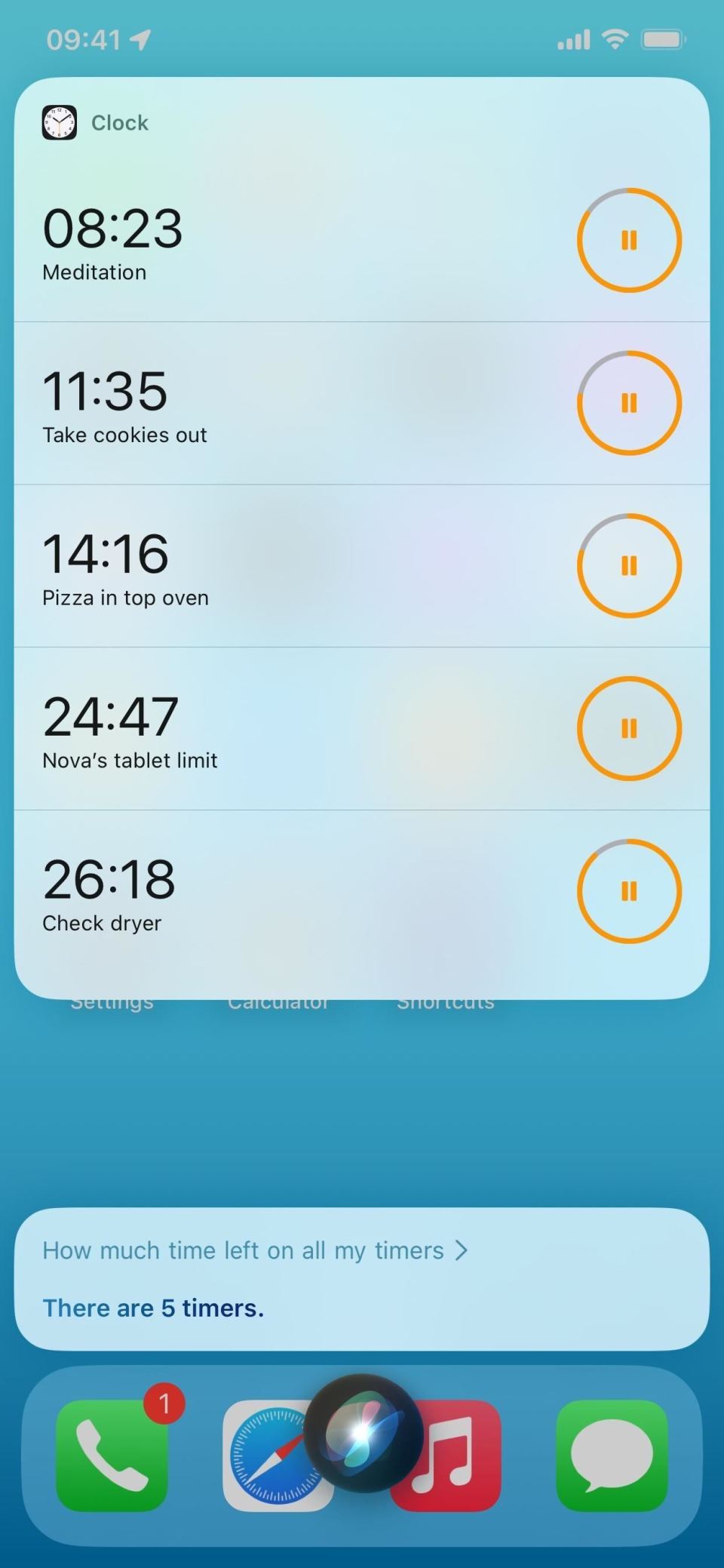
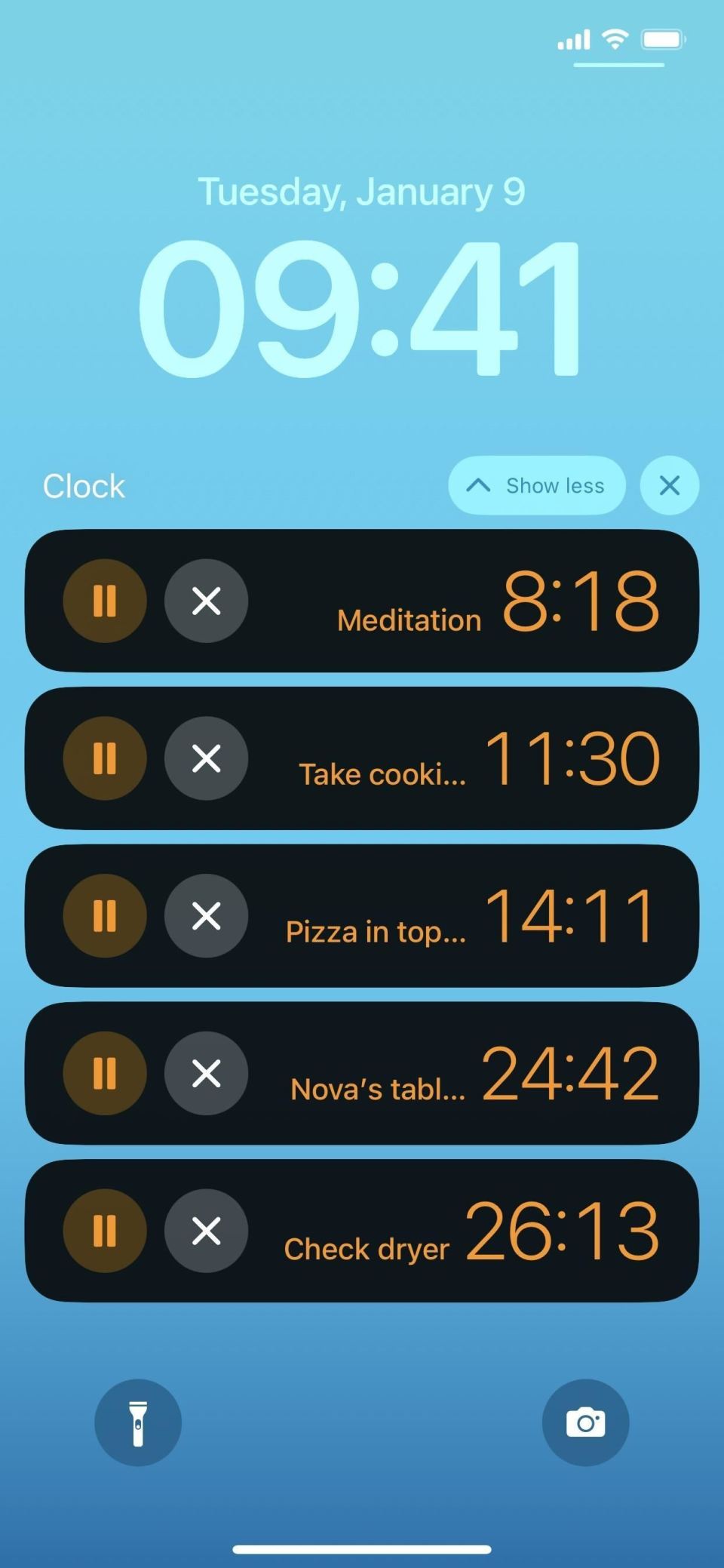
如果您不再需要计时器并且它仍在运行,您可以从上面第 4 步中看到的任何位置停止它。
将活动计时器从“计时器”选项卡向左滑出屏幕。
在活动计时器上向左滑动,然后点击删除按钮。
点击“计时器”选项卡上的“编辑”,点击活动计时器左侧的减号按钮,然后点击“删除”按钮。
点击计时器选项卡上的活动警报,然后点击取消。
让 Siri 取消特定的活动计时器。
点击实时活动中活动计时器上的 X。 (不要向左滑动,因为这只会删除实时活动。)
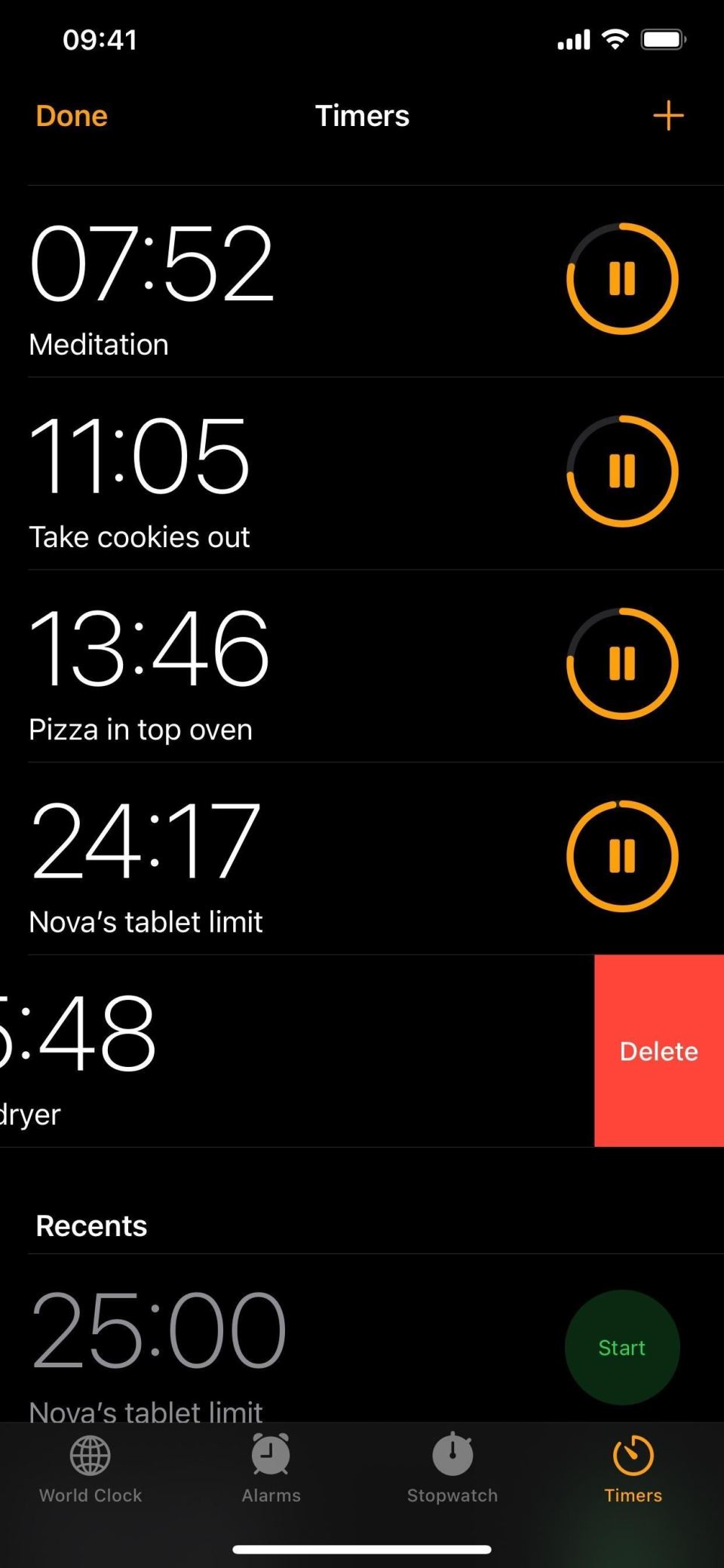


在“时钟”的“计时器”选项卡中,您可以点击任何活动计时器来编辑其标签或倒计时结束声音。更改活动计时器中的任何一个都不会更改最近保存的计时器。据我所知,它不会根据您最近列表中的更改创建新条目。
步骤7删除活动和最近的计时器如果要删除最近的计时器(可能是未标记的计时器或单一用途计时器的情况),您可以执行以下任一操作:
从“计时器”选项卡向左滑动已保存的计时器。
在已保存的计时器上向左滑动,然后点击删除按钮。
点击“计时器”选项卡上的“编辑”,点击已保存计时器左侧的减号按钮,然后点击“删除”按钮。
点击“计时器”选项卡上的加号 (+) 图标添加新闹钟,然后使用上述向左滑动手势之一。



